Atualizado 2024 abril: Pare de receber mensagens de erro e deixe seu sistema mais lento com nossa ferramenta de otimização. Adquira agora em este link
- Baixe e instale a ferramenta de reparo aqui.
- Deixe-o escanear seu computador.
- A ferramenta irá então consertar seu computador.
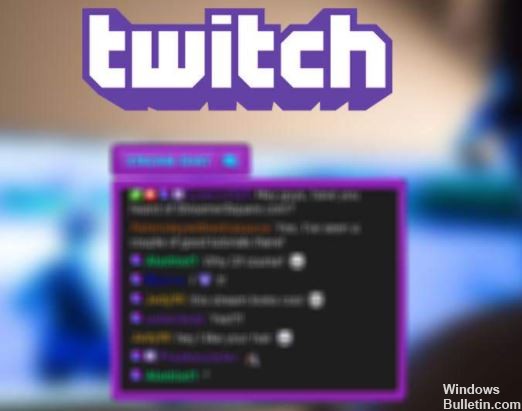
Twitch permite que os fãs conversem com streamers. Ele permite que os clientes assistam ao conteúdo de seu interesse em uma plataforma que oferece suporte a estruturas de formato longo e streaming ao vivo. Se seu Twitch não estiver funcionando corretamente, pode ser devido a extensões de terceiros instaladas em seu navegador, seu cache, configurações de proxy, etc. Leia a solução completa para o problema Como posso corrigir o chat do Twitch que não está sendo exibido?
O problema ocorre quando o bate-papo do Twitch não está conectado ao canal de IRC. Isso pode ocorrer devido à interferência de algumas extensões, conexão fraca com a Internet ou, às vezes, configuração de proxy. Em muitos casos, o problema ocorre apenas porque você está tentando transmitir conectando o Twitch a uma rede limitada. O problema também pode ocorrer por muitos outros motivos, descritos a seguir.
Qual é o motivo do chat do Twitch não estar aparecendo

Configurações de proxy incorretas: Vários problemas surgem frequentemente quando um proxy não está configurado corretamente. Quando você usa as configurações de proxy no Twitch, várias restrições se aplicam e o host remoto não pode ser permitido, o que explica este problema.
Extensões de terceiros: Esse problema às vezes ocorre devido à instalação de extensões de terceiros em seu navegador. Algumas extensões, como bloqueadores de anúncios, impedem a execução de determinados scripts, que eles reconhecem como anúncios, e impedem que alguns sites funcionem corretamente.
O script da página não está em execução: Este tipo de problema ocorre quando os scripts necessários para receber uma sessão de IRC não funcionam corretamente ou são interrompidos. Este é o problema mais comum que faz com que o bate-papo do Twitch não funcione.
Cache do navegador danificado: Se o cache do seu navegador estiver corrompido, você não verá os bate-papos do Twitch. Quando você navega em sites, o navegador que você usa salva alguns dados em seus arquivos de cache. Dados salvos danificados geralmente levam a vários problemas, como não conseguir visualizar o bate-papo do Twitch.
Para resolver o problema de o chat do Twitch não ser exibido, siga estas etapas
Atualização de abril de 2024:
Agora você pode evitar problemas com o PC usando esta ferramenta, como protegê-lo contra perda de arquivos e malware. Além disso, é uma ótima maneira de otimizar seu computador para obter o máximo desempenho. O programa corrige erros comuns que podem ocorrer em sistemas Windows com facilidade - sem necessidade de horas de solução de problemas quando você tem a solução perfeita ao seu alcance:
- Passo 1: Baixar Ferramenta de Reparo e Otimização de PC (Windows 10, 8, 7, XP e Vista - Certificado Microsoft Gold).
- Passo 2: clique em “Iniciar digitalização”Para localizar os problemas do registro do Windows que podem estar causando problemas no PC.
- Passo 3: clique em “Reparar tudo”Para corrigir todos os problemas.

Limpar o cache
- Clique no ícone do menu no canto superior direito e selecione Configurações no menu.
- Com a guia Configurações aberta, role até a parte inferior da página e clique em Avançado.
- Toque em Limpar dados de navegação.
- Certifique-se de definir o intervalo de tempo como Sempre. Agora clique em Limpar dados para excluir o cache.
- Depois de limpar o cache, verifique se o problema do bate-papo do Twitch ainda existe.
Tente usar o modo de navegação anônima
- Clique no ícone do menu no canto superior direito.
- No menu, selecione a Nova janela anônima.
- Assim que a nova janela aparecer, abra o Twitch nela e veja se o problema do chat do Twitch persiste.
- Caso contrário, significa que o problema é com o cache ou extensões.
Desativar extensões do navegador
- Clique no ícone do menu no canto superior direito e selecione Outras Ferramentas -> Extensões.
- Uma lista de extensões instaladas aparecerá em uma nova guia. Clique no pequeno botão ao lado do nome da extensão para desativá-la. Faça isso para todas as extensões da lista.
- Depois de desativar todas as extensões, você precisa reiniciar o Chrome. Depois de reiniciar o Chrome, verifique se o problema persiste.
Se o problema não ocorrer novamente, você pode ter certeza de que uma das extensões desativadas é a causa do problema. Para encontrar a causa, você precisa ativar as extensões uma por uma até que o problema ocorra novamente.
Desativar servidor proxy
- Abra o aplicativo Configurações. Você pode fazer isso rapidamente pressionando as teclas Windows + I.
- Com o aplicativo Configurações aberto, vá para a seção Rede e Internet.
- No painel esquerdo, selecione Proxy. Certifique-se de desmarcar todas as opções no painel direito.
- Após desativar o servidor proxy, verifique se o problema persiste.
Muitos usuários relatam que desabilitar o proxy resolveu o problema do chat do Twitch, então sinta-se à vontade para tentar. Se ainda estiver preocupado com sua privacidade, recomendamos o uso de uma VPN.
Dica do especialista: Esta ferramenta de reparo verifica os repositórios e substitui arquivos corrompidos ou ausentes se nenhum desses métodos funcionar. Funciona bem na maioria dos casos em que o problema é devido à corrupção do sistema. Essa ferramenta também otimizará seu sistema para maximizar o desempenho. Pode ser baixado por Clicando aqui
Perguntas Frequentes
Como faço para habilitar o bate-papo do Twitch?
Quando você clica no botão de rádio ao lado de "Ativar bate-papo", o módulo de bate-papo aparecerá na página do seu canal. Se você clicar no link "Configurações" à direita do campo "Moderadores", poderá adicionar usuários que podem atuar como moderadores do bate-papo do seu canal.
Como posso ver as pessoas conversando no Twitch?
A "lista de visualizadores" é exibida quando você clica no botão "lista" ao lado da roda de configurações na parte inferior do bate-papo no Twitch. Pessoas que estão assistindo sem uma conta serão contadas na "contagem de visualizadores", mas não aparecerão na "lista de visualizadores" porque não possuem um nome de usuário e não podem bater papo.
Como faço para exibir o bate-papo do Twitch?
Se um usuário redimensionar sua janela para que o Twitch oculte o bate-papo, ele não será capaz de exibi-la novamente sem primeiro aumentar a janela o suficiente para que o Twitch exiba o controle "Zoom" na lateral da página para exibir o bate-papo novamente.
É possível desacelerar o bate-papo do Twitch?
Para habilitar o modo lento para o seu fluxo do Twitch, basta inserir o comando / slow seguido pelo número de segundos que você deseja atrasar o chat. Deve ser semelhante a: / lento 10 ou / lento 3, por exemplo.


